临时数据对话框
当你在协调焦点项中时,在特定设备上双击会产生一个对话框,其中包含了在数据库编辑焦点项中看到的对话框的一部分。这些对话框让你在分析过程中临时改变具体的协调数据。在分析过程中的临时变化可以被保存到数据库中。的变化可以被保存到基本情况或在一个场景中使用方案管理器。
临时数据对话框类似于在数据库技术参考 数据库技术参考中描述的设备数据对话框。然而,一些特殊的功能是在临时数据对话框可用,如出现标签。此选项卡允许你为你正在使用的TCC曲线指定颜色,图案和边框样式。外观选项卡只在TCC绘图模式被激活时才出现在临时数据对话框中。其他的一些特征与设备类型有关。元件的ID名称和连接信息会显示在对话框的顶部供您参考。在一些情况下,其他的参考信息也被示出(例如,熔断开关的电压基值)。
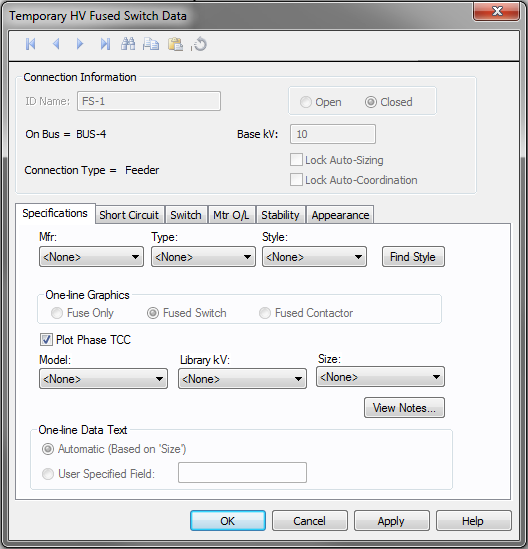
图 1: 临时数据对话框
你可以通过多种方式打开临时数据对话框:
- 在整定配合焦点项中的单线图中的设备上双击。
- 在TCC绘图模式中在单线图面板中的设备上双击。
- 在设备的TCC图上双击。
临时数据对话框和TCC地块
当你通过拖动TCC图上的曲线来调整设备设置时,新设置出现在临时数据对话框中。同样的,你可以在临时数据对话框中调整设置来修改TCC曲线。使用临时对话框工作的一个方便的方法是将其拖动到一边,这样就可以完整地看到TCC图,然后在进行更改后点击应用。更改的效果可以立即在TCC图中看到,并且对话框保持打开状态。
拖动TCC允许您更改特定设备的设置,但不能更改设备的制造商、型号或样式。使用临时数据的对话框,你可以更改设备的制造商,类型和风格。
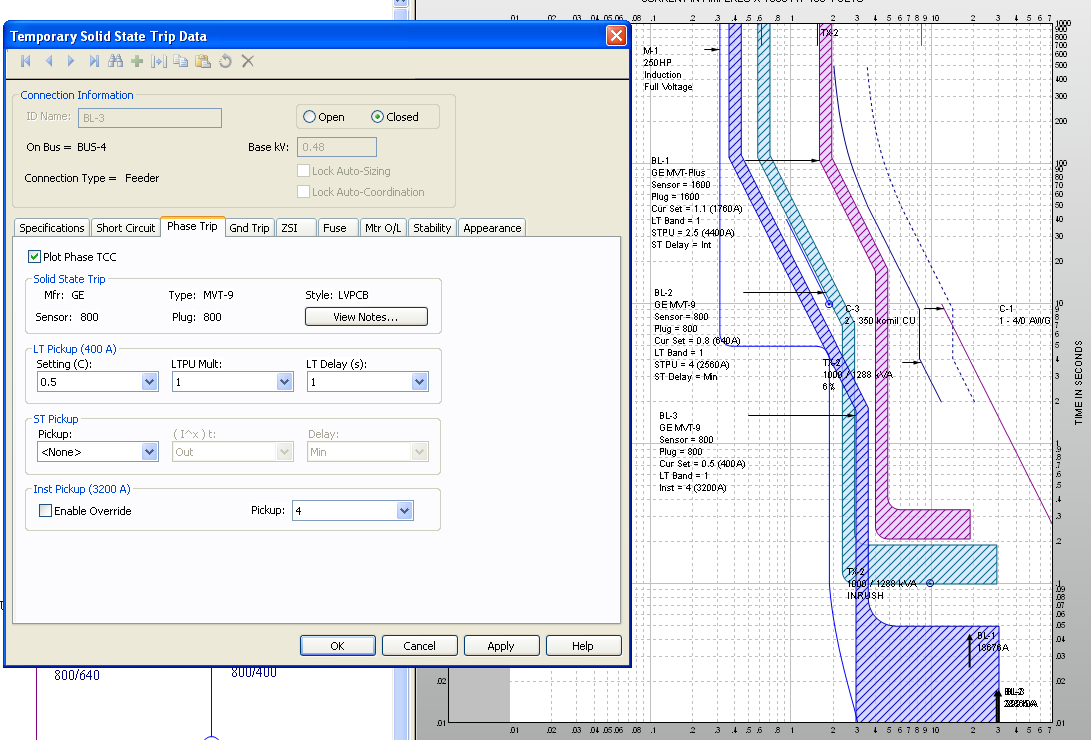
图 2: 临时数据和TCC图形
TCC剪辑
TCC裁剪使你可以按照设备可能通过的最大电流来裁剪曲线。这是一个非常有用的工具,因为你不需要为设备在高于最大短路电流的水平上进行整定配合。TCC裁剪在设备数据对话框中的短路选项卡中可用。你可以选择故障电流的类型来裁剪TCC图形。如果您选择<无>,那么该曲线被不削波。其他选择是瞬时,开断,和30个周期的ANSI,或最初的,开断,稳定的IEC。夹一个TCC,您必须指定缺相短路上的值短路标签。
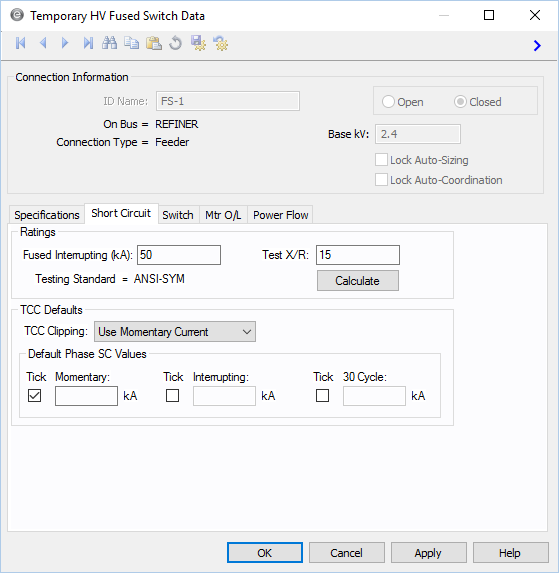
图 3: 临时熔断开关数据对话框的短路选项卡
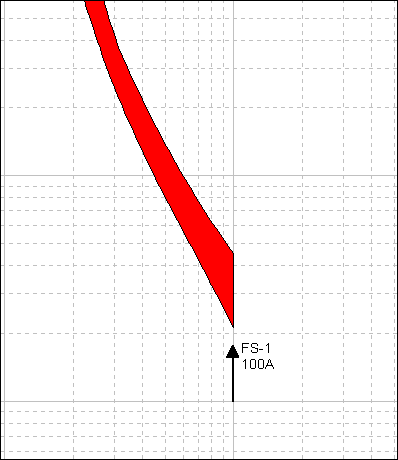
图 4: TCC的例子在裁剪100A
保存临时数据
当你退出配合焦点项并变更为编辑数据库]模式时,临时数据已丢失,并且设备数据默认使用存储在数据库编辑模式的原始数据。为了让您在临时数据所做的更改,需要保存文件。当你保存时,将询问你是否要保存临时更改。点击是保持更改。若你这样做,在临时数据中选择的设置将替换数据库中的设置。
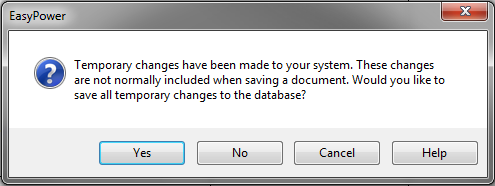
图 5: 保存临时改变
更多信息
| 继电保护整定配合™ |
